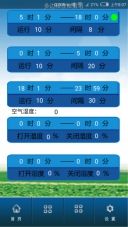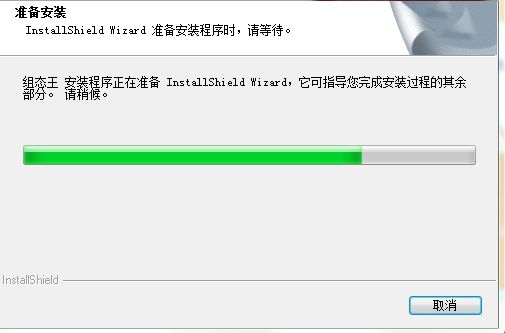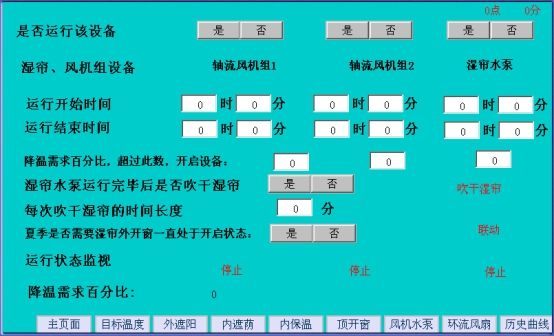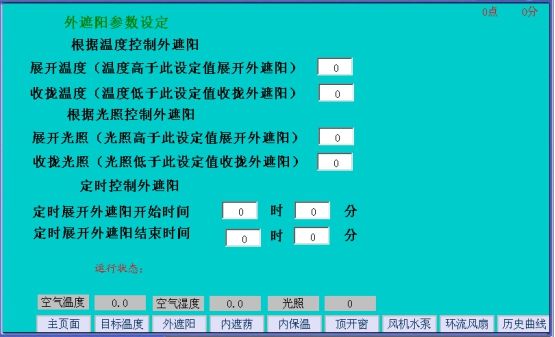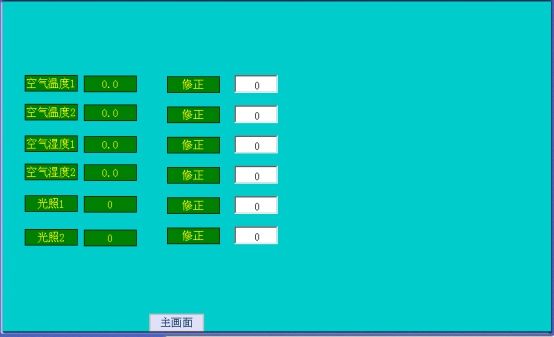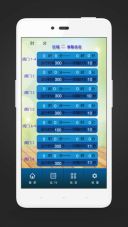农业物联网环境控制系统V1.0
环境控制系统系统要求1
温室环境控制系统程序2
第一章温室控制系统5
(1)时间段设置7
(2)目标温度设定8
(3)顶开窗参数设定8
(4)风机参数设定9
(5)外遮阳参数设定10
(6)内遮荫参数设定11
(7)内循环风扇参数设定13
第二章其他功能说明14
((1)参数修正14
(2)数据查询14
第三章时钟设置15
农业物联网环境控制系统V1.0安装要求
l CPU:P4处理器、1GHz以上或相当型号
l内存:最少128MB,推荐256MB,使用WEB功能或2000点以上推荐512M
l显示器:VGA、SVGA或支持桌面操作系统的任何图形适配器。要求最少显示256色
l鼠标:任何PC兼容鼠标
l通讯:RS-232C
l并行口或USB口:用于接入温室控制加密锁
l操作系统:Windows 2000(sp4)/Windows XP(sp2)/Win7简体中文版
农业物联网环境控制系统V1.0程序
“农业物联网环境控制系统V1.0”软件存于一张光盘上。光盘上的安装程序Install.exe程序会自动运行,启动安装过程向导。
安装步骤如下:(以Windows XP下的安装为例,Win7下的安装无任何差别)
l第一步:启动计算机系统。
l第二步:在光盘驱动器中插入“农业物联网环境控制系统V1.0”软件的安装盘,系统自动启动Install.exe安装程序,如图1.1所示。(用户也可通过光盘中的Install.exe启动安装程序)
该安装界面左边有一列按钮,将鼠标移动到按钮各个位置上时,会在右边图片位置上显示各按钮的安装内容提示。如图1.1所示。左边各个按钮作用分别为:
“安装阅读”按钮:安装前阅读,用户可以获取到关于版本更新信息、授权信息、服务和支持信息等。
“温室控制王程序”按钮:安装程序。
“退出”按钮:退出安装程序。
l第三步:开始安装。点击“温室控制王程序”按钮,将自动安装“温室控制”软件到用户的硬盘目录,并建立应用程序组。首先弹出对话框:如图1.2所示。
图1.2开始安装农业物联网环境控制系统V1.0
继续安装请单击“下一步”按钮,弹出“软件许可证协议”对话框,如图1.3所示。该对话框的内容为“北京亚控科技发展有限公司”与“温室控制”软件用户之间的法律约定,请用户认真阅读。如果用户同意“协议”中的条款,单击“是”继续安装;如果不同意,单击“否”退出安装。单击“上一步”,返回上一个对话框。
图1.3软件许可证协议
单击“是”,弹出“用户信息”对话框,如图1.4所示。
图1.4填入用户信息
输入“用户名”和“公司名称”。单击“上一步”返回上一个对话框;单击“取消”退出安装程序;单击“下一步”弹出“确认用户信息”对话框,如图1.5。
图1.5确认用户信息
如果对话框中的用户注册信息错误的话,单击“否”返回“用户信息”对话框。如果正确,单击“是”,进入程序安装阶段。
l第四步:选择温室控制软件安装路径。确认用户注册信息后,弹出“选择目的地位置”对话框,选择程序的安装路径,如图1.6所示。
图1.6选择温室控制系统安装路径
由对话框确认“农业物联网环境控制系统V1.0”软件的安装目录。默认目录为c:\Program Files\,若希望安装到其它目录,请单击“浏览”按钮,弹出如图1.7所示对话框。
图1.7另建农业物联网环境控制系统V1.0安装路径
在对话框的“路径”中输入新的安装目录。单击“确定”按钮。出现如图1.8所示对话框。
安装程序按用户的要求创建目标文件夹,目标文件夹为刚才输入的文件夹。
l第五步:选择安装类型。单击“下一步”按钮。出现如图1.9所示对话框。
安装方式共三种:典型安装,压缩安装和自定义安装。
◆“典型安装”
将安装“温室控制”的大部分组件,这些组件包括:
1、“温室控制系统文件”
包括温室控制开发环境和运行环境;
2、“OPC文件”;
温室控制作为OPC服务器时的支持文件。
3、“图库文件”;
“图库”中拥有许多精美实用的图库精灵(请参见“第十三章图库”),它将使用户创建的工程更具有专业效果,而且更加简捷方便。
4、“温室控制组件”
包括以下内容:
l温室控制和驱动的“联机帮助”;
l“温室控制电子手册”
l“温室控制演示工程”:
温室控制示例:画面的分辨率1024*768
除画面的分辨率,这三个工程其它方面都是相同的。
登陆
1.1主界面
点击桌面下的农业物联网环境控制系统V1.0.exe即可打开系统主界面,界面友好、简单,易于操作。主界面上有登陆、系统配置、历史数据、功率预测、统计分析、关于和退出等导航栏。系统主界面如图1-1-1所示。进入其它界面,可在登录后,点击相应导航按钮。
注意:在需要对温室环境进行自动控制时,要把温室配电柜上的按扭打到“自动”位置。
如果您是第一次使用该控制系统,请双击计算机屏幕上的‘智能温室计算机控制系统’,进入控制系统--祝贺您进入了控制系统开始画面。在进入开始画面后,你必须进行登陆。在实际使用时,我们建议您先阅读以下用户指南,您会发现您会很快掌握其控制精髓。温室控制系统
登陆界面对系统的任何操作,需在用户登录之后才可以进行操作,在主界面导航栏中点击“登陆”即可弹出登录对话框,如图1-2-1所示,如登录不成功,原因为密码错误或用户名错误,会弹出对话框进行提示,如图1-2-2、1-2-3所示。
在“用户密码“中输入新的密码。
在输入完参数后,想退出登陆系统,点击“系统注销”。
在登陆完成后,可以进入温室主画面。在主画面中,你可以时时查看温室当前的气候参数:温室内温度、温室湿度、室外温度等。
时间段设置
作物在不同的时间段需要不同的生长环境,有高有低,这样才有利于作物的生长。计算机控制系统把温室分为四个时间段。在进行参数设定时,要先设定时间段。
在每个时间段中设定该时间段的开始时间,当系统时间到达该时间段时,自动进入该时间段。如果用户只用两个时间段,则时间段C和D的开始时间都设定为0即可。
目标温度设定
在设定完系统时间段后,接下来的重要工作就是设定每个时间段的目标温度,系统将按目标温度控制相应设备。同时,系统根据检测温室内实际温度、设定的目标温度、室内光照、室内湿度等计算出该时间段的降温需求百分比,顶开窗、风机系统根据自身设定百分比和计算出的百分比来自动控制。
顶开窗参数设定
通风窗系统是温室中最基本的控制设备。通过打开通风窗可以使温室内的环境与温室外的环境进行自然交换,从而降低温室内的温度和湿度。而且通过打开通风窗降温或除湿是温室最节能的一种降温、除湿方式。所以,当温室内的温度或湿度过高时,应首先自动打开通风窗。即通风窗运行开启的参数设定应低于其他控制系统的参数设定。
为了避免通风窗一下全部开启,会导致温室内温度变化过大。通风窗运行采用阶段式运行。需要设定通风窗运行的阶段时间。
在主画面中点击最下面“顶开窗’’---‘进入顶开窗参数设定’,这是一个温室中最基本的控制条件设置程序。
。
湿帘风机程序设置 温室通风窗参数设置
序号软件中的选项软件选项的描述和解释
1顶开窗阶段打开时间设定顶开窗阶段打开时间,最多可以设定三个阶段。单位:秒
2每个阶段运行间隔时间设定顶开窗每个阶段打开的间隔时间,通过该间隔时间调节顶开窗打开后温室内环境变化。单位:秒。
3顶开窗运行降温需求百分比当在每个阶段目标温度设定中计算的降温需求百分比超过此百分比时,自动按阶段式运行打开顶开窗。
顶开窗运行降温需求百分比的计算:降温需求百分比是以10为基数,10%*10=1,温室内温度超过目标温度1度,开启顶窗。20%*10=2,温室内温度超过目标温度2度开启顶窗。以此类推。
例如当前降温需求为12%,如果顶开窗降温需求为10%,12%>10%,则顶开窗自动打开。
如果顶开窗降温需求为15%,12%<15%,达不到开顶开窗的条件,则顶开窗不会自动打开。
4顶开窗和风机的联动在夏季高温季节,或者降温要求快的时候,在开启风机时,顶开窗关闭,使室外冷空气从风机对面的通风口进入温室,通过对流的方式进入温室,这样降温效果最明显。
在春季或者深秋季节,室外温度比较低,需要缓慢降温的时候,就需要在开启风机时,顶开窗处于开启状态。
在这里设定以上两种工作状态。
风机参数设定
开启风机系统可以使温室内环境和室外环境混合交换,起到降温处湿的作用。如果再和湿帘水泵配合使用,将是一种最有效的降温方法
=
外遮阳参数设定
外遮阳位于温室顶部,是温室最常用的控制设备之一。在夏季,通过展开外遮阳幕布,可以有效的阻止室外阳光进入温室内,从而有效降低温室内的温度。
在主画面中点击‘外遮阳’,则进入外遮阳参数设定程序。
温室外遮阳参数设置
外遮阳控制补充说明:
1:通过时间控制外遮阳的优先级高于温度和照度控制条件,只有在定时收拢外遮阳的时间后,外遮阳系统才根据温度或照度控制。把展开和收拢外遮阳的时间都设定为0,则外遮阳系统不根据时间定时控制。
2:温度和照度控制条件只能选择其中一个,在根据温度控制时,把照度控制参数都设定为0。同样,在根据照度控制时,把温度控制参数都设定为0。
内遮荫参数设定
内遮荫除了实现夏季的遮阳、降温外,在冬季还有保温功能。在夏季,当内遮荫展开后,使阳光漫射进入温室,保证作物或花卉免受强光灼伤。
除此之外,内遮荫还有保温功能,在冬季太阳快要下山的时候,通过内遮荫保温功能展开内遮荫,可以有效防止温室内的热量通过覆盖材料辐射到室外。
为了避免因为内遮荫展开或收拢使温室内温度变化过大,内遮荫采用阶段运行方式控制。在控制参数设定中,需要设定内遮荫完全展开时间、内遮荫阶段开启百分比,以及每个阶段运行的时间间隔。
在主画面中点击‘内遮荫’菜单,则进入内遮荫参数设定程序。在这其中你可以输入需要铺展内遮荫的温度值或光照度值。
内遮荫程序设定
序号软件中的选项软件选项的描述和解释
2内遮荫展开阶段百分比设定打开时间,最多可以设定三个阶段。单位:秒
3内遮荫展开间隔时间设定每个阶段打开的间隔时间,通过该间隔时间调节打开后温室内环境变化。单位:秒。
4温度高于多少时展开内遮荫在此设定内遮荫铺展所要求的温度条件。当温室内环境温度高于此设定值时,内遮荫会按设定的铺展百分比自动铺展。从而不让阳光进入温室,遮阳降温。例如:如果设定铺展内遮荫的温度值为24度,当温室温度达到25度时,内遮荫会运行铺展过程。避免阳光进入温室内。
5温度低于多少时卷起内遮荫在此设定铺展内遮荫后,温室内温度降低到多少时开始运行内遮荫卷起过程,从而平衡和缓冲温室温度。
6温室光照度高于多少时铺展内遮荫在此设定内遮荫铺展所要求的光照度条件。当温室光照度值高于此设定值时,内遮荫会自动铺展。
7温室光照度低于多少时卷起内遮荫在此设定铺展内遮荫后,温室光照度降低到多少时开始运行卷起过程,让阳光进入温室,从而提高温室内的光照度。所以这是一个动态的变化过程,是通过不断铺展或卷起内遮荫从而平衡温室内的光照度。
8定时展开内遮荫用于冬季定时保温展开内遮荫,起到保温功能。
9定时收拢内遮荫当冬季定时展开内遮荫保温结束后,定时收拢内遮荫,当日保温功能结束。
10结束后收拢内遮荫的时间在此输入内遮荫保温结束后收拢的间隔时间。此间隔时间和内遮荫阶段收拢间隔时间作用一样,只是通过此可独立设定内遮荫保温后收拢的间隔时间。
11定时内,温度低于此设定值,展开内遮荫在定时控制内,如果还需要根据温度控制,则在此输入温度控制参数。温室内温度低于此值时才开始进行保温。这种情况内遮荫就需要首先在定时时间范围内,同时温度也要满足要求,内遮荫才展开保温。
11定时内,温度高于此设定值,收拢内遮荫在定时控制内,温室内温度高于设定值,卷起内遮荫,起到降温的作用。如果在定时控制时不根据温度控制,则把温度控制参数设定为0。
内遮荫控制补充说明:
1:如果不想通过温室光照度或室内温度控制内遮荫,则在光照度或温度设定值中不输入数值(即只通过一个参数控制内遮荫)。例如:若只通过温度控制内遮荫,则在通过光照度开启内遮荫的设定值中输入“0”值,则内遮荫不根据温室光照度开闭,而只依据温室内温度控制。
2:光照和温度的优先级同等。
3:内遮荫保温功能优先级高于温度和光照控制参数,即在内遮荫保温功能中不能通过温度或光照来控制内遮荫。
内循环风扇参数设定
内循环风扇可以根据时间定时控制,也可以根据温度进行控制,还可以根据客户需要间隙式运行。
在间隙式运行中,设定间隙运行的开始时间和结束时间,然后设定运行时间长度和停止时间长度。
第二章其他功能说明
((1)参数修正
由于传感器存在一定的漂移,或者传感器采集的数据与你认为的数据有一定差距时,你可以通过此功能调整温室传感器采集数据(我公司的传感器均为标准的4至20毫安型传感器)。
点击温室主画面的‘参数修正’,进入温室传感器调整程序。
在调整值中当您输入值为正时,传感器采集的数值加上你所设定的调整值为新的传感器数值。
当输入值为负时,传感器采集的数值减去你所设定的调整值为新的传感器数值。
进行自动控制时以调整后的数值作为参考值进行控制。
(2)数据查询
为了方便用户更容易、更灵活地浏览来自不同传感器的数据信息,并对他们进行比较、分析,我们增加了数据查询功能。在计算机控制系统运行时,系统能时时采集、存储由控制器采集的不同传感器的相关数据,如:温室温度、温室湿度、室外温度、温室光照度、室外风速、室外雨量等。温室数据查询包括报表查询和曲线查询。
数据库报表查询
点击‘报表’菜单,则进入 ‘报表’程序。
首先你需要选择查询时间,点击‘时间属性’,在这里你可以选择需要查询的时间(年、月、日)、查询时间间隔等。
例如:想查询2004年3月2日这一天温室温度值,而且每隔10分钟需要查一次。则:(1)选择查询时间的起始时间和终止时间;
(2)采集的间隔时间;
第三章时钟设置
控制器内的时钟在断电后只能自保持48小时,如果48小时之内不开启控制系统,则控制系统的时钟就将丢失。时钟丢失后,根据时间控制的参数将不起作用。所以,长期不开启控制系统后,需要启动时钟。
打开D盘――”D:\056南京林业大学森林资源与环境学院智能科研温室\控制程序。
画面中有一个小图框,代表控制时钟程序,以激活一区时钟为例,双击“控制程序”,打开画面
点击PLC—实时时钟
十一、高铁桥梁自动养生加湿系统